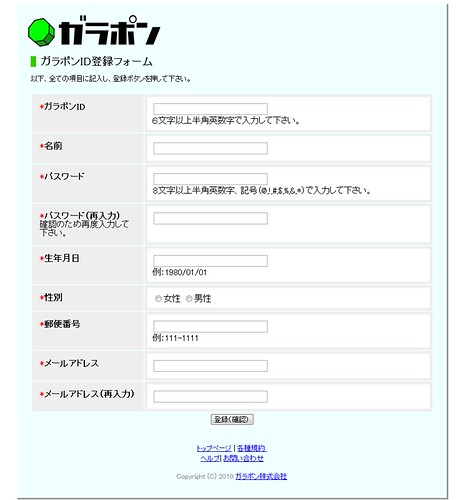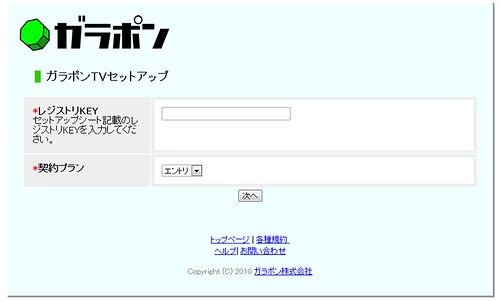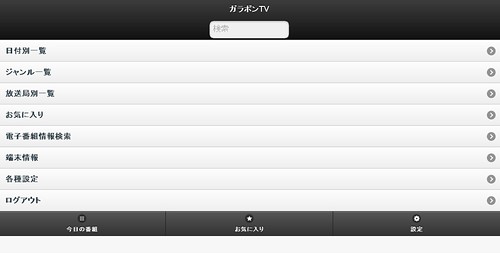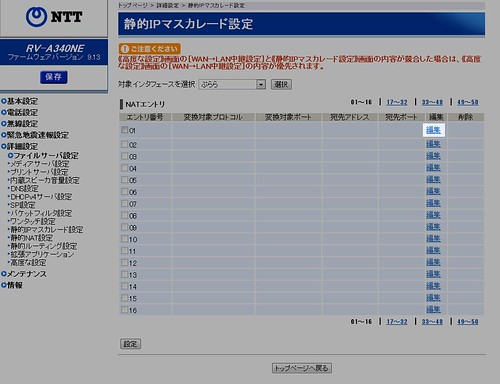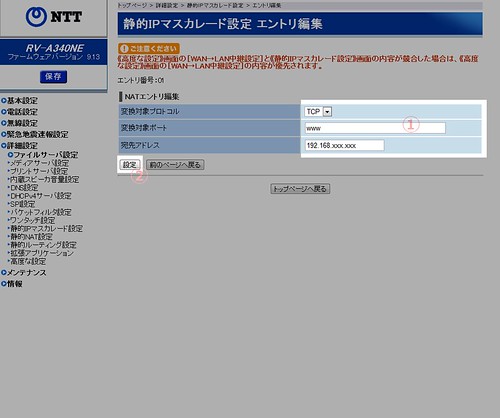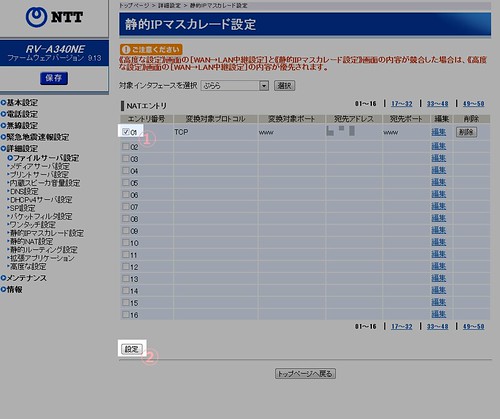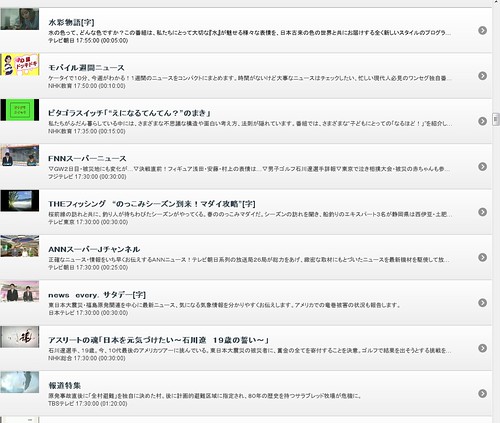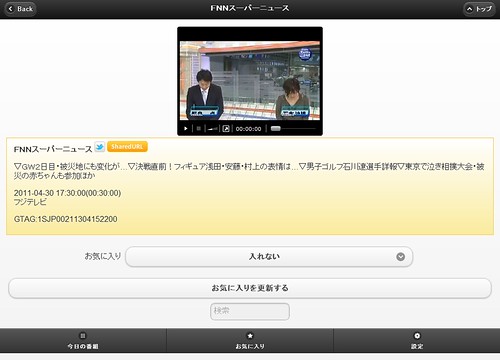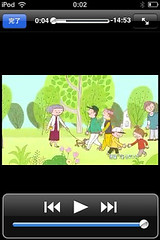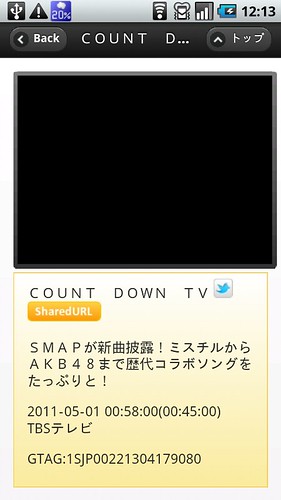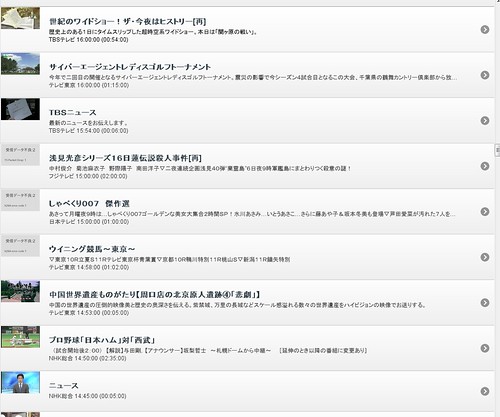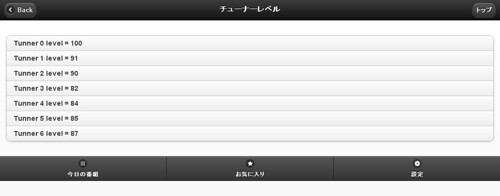いろいろ悩んだ末「えいや」で買ってしまいました。
ガラポンは、テレビ番組7番組を常にHDDへ録画し続け、後で好きなときに見られるシステム。私が勤めておりますAMNのスタートアップイベント「WISH2010」で登壇した時からテレビ好きとして注目しまくっていたサービスです。
ガラポン-全テレビ番組(ワンセグ)録画&ロケフリ視聴
http://www.garapon.tv/index.html
同じようなシステムとしてはSPIDERもありますが、ガラポンのポイントは録画にワンセグを使っているところ。今後発売が予定されている地上デジタル対応SPIDERと比べてもワンセグなので容量が少なくて済み、HDDによりたくさんの番組を録画できます。また、容量が少ないので外出先などのモバイル環境にも相性がよさそう。実際にガラポンではPCだけでなくiPhoneとAndroidにも対応しており、自宅だけでなく外出先からも録画した番組が視聴できます。
現在はまだ東京・神奈川・千葉・埼玉の1都3県限定で、録画できるチャンネルもNHK総合、NHK教育、日テレビ、TBS、フジテレビ、テレビ朝日、テレビ東京の7局のみ。アニメ好きでTOKYO MX撮りたい人も今のところは対象外です。
今回の弐号機の前には初号機が発売されており、そちらも申し込んではいたのですが残念ながら抽選から漏れてしまいました。ただ、初号機は利用にPCが1台専用になり、弐号機からPCレスで使えるようになったとのことなので、タイミング的にはちょうどよかったのかな。今のところは初号機を申し込んでいた人のうち35%に購入案内が送られており、これが100%になったら一般販売を開始するそうです。
本体のお値段は34500円で、録画するために必要なHDDは自分で用意する必要あり。今回はホームページに検証済みと掲載されていた容量2TBのHDDを買いました。お値段的には7000円もしないので、両方合せて43000円くらいってところかな。勢いで買うにはちょっとためらう値段ですが「iPad2 1台買うくらい」と考えて踏み切りました。

BUFFALO ドライブステーション 外付けハードディスク 1.0TB HD-LB1.0TU2
これがガラポン本体。同梱品は本体と電源アダプタのみで、ケーブル類は自前でそろえる必要ありです。右にあるREGA Phoneは大きさ比較のために置いてみました。予想してたよりかなり大きく、Wiiの2倍くらいあるイメージです。
本体前面は電源ランプのみ。電源が入ると緑色に光ります。
背面にはテレビアンテナ、USB接続HDDとつなぐためのUSBポート、ネットワークにつなぐためのLANポートと電源というシンプルな構成。
ハードウェアのセットアップは非常にシンプルで、アンテナ、USB接続HDD、LANケーブルを接続して電源を入れるだけ。あとはブラウザから本体の設定を行なうため、「http://garapon.info」にアクセス。以下のユーザー登録を行ないます。
ユーザー登録の後は本体同梱の紙に記載されているレジストリKEYを入力。これがないとガラポンがそもそも利用できないので、紙は大事に取っておきましょう。
レジストリキーを登録してしばらく待つと、ガラポンの「登録情報確認」画面に、ガラポンに割り当てられたプライベートIPアドレスが表示されます。プライベートIPアドレスがよくわかんないって人はとりあえずそういう名前だと思っておけば大丈夫です。
プライベートIPアドレスが表示されてしばらくすると、そのプライベートIPアドレスをブラウザに入力することでガラポン本体にアクセスできます。「192.168.xxx.xxx」っていう数字をブラウザにコピペすればOK。IDとパスワードを求められるので、自分で登録したIDとパスワードを入力します。
ここまでくれば設定はほぼ完了。用意されているWebマニュアルにあるような細かい設定を行なっておきましょう。ちなみに「どうやって録画を開始するんだろ」と思ってたけど、ここまでセットアップした時点で自動で録画を開始するみたい。
さてこれで家の中で録画した番組を視聴する環境は整いました。ここまではマニュアル通り進めていけばほぼ問題ないと思いますが、やっかいなのは外出先から自宅のガラポンを見るための設定。これを利用するにはルータ側でポートフォワードの設定をしてあげなければいけないのですが、マニュアルだとここが「ポートフォワード設定してね」というおそるべき投げっぱなしっぷり。申し訳程度にバッファローやNECなどルータごとの説明があるかと思ったら、これが外部の全然関係ないブログにリンクしてるだけという……。ここが一番設定で大変な場所だけに、この投げっぱなしっぷりは正直ポカーンでした。
とりあえず我が家のルータは「RV-A340NE」というNTT東日本レンタル提供のNEC製ルータだったので、このルータでの使い方をまとめておきます。Bフレッツなんかでレンタルしている人はNEC製使っている人が多いんじゃないかな。型番でよくわからない人は、「らくらく無線スタート」っていうマークが背面とかにあったらそれはNEC製と思ってOKです。
今回の設定はルータ本体に行なうので、特に設定をいじっていなければ「192.168.1.1」をブラウザのURL欄に入力してEnter。ちなみにNEC製ルータは、レンタルだと「192.168.1.1」、購入の場合は「192.168.0.1」になっていることが経験上多いです。
設定画面にアクセスするとIDとパスワード求められるのでこれを入力。ちなみにNECルータだとIDを自由に決められないこともあるので、いくら入力してもエラーが出まくることがあります。そういうときはいったんわざとキャンセルするとIDが表示されるので、それを入力して後は自分で設定したパスワードを入れてください。しかしキャンセルしたら表示されるIDって何のためにあるんだよと思わないでもないですけど。
無事にログインできたら左側メニュー「詳細設定」」から「静的IPマスカレード設定」を選び、特に設定がされていない場合は「01」欄の「編集」をクリックして設定を始めます。
設定は一番上のプロトコルを「TCP」にするとポートは自動で入力されるので、あとは宛先アドレスにガラポンのプライベートIPアドレスを入力するだけ。ガラポンのプライベートIPアドレスはガラポン設定の時に使ったものでOK。わからなかったら「http://garapon.info」の「登録情報確認」から確認できます。入力が終わったらかならず左下の「設定」をクリックして設定内容を反映しましょう。
「静的IPマスカレード設定」の画面に戻ってきてもこれで終わりではありません。今度は今設定したエントリの左にある数字にチェックを入れ、先ほどと同様に左下の「設定」をクリックして設定を反映。その後画面左上の「保存」をクリックして本体に設定を反映させます。しかしこれ10年くらい前からずっとこんなUIなんだけどそろそろなんとかならんもんですかね……。
この設定で何をやっているかというと、自分のルータへアクセスがあったときに「それはガラポンへのアクセスだよ」とガラポンへ誘導してくれるということ。セキュリティ的には外部からのアクセスでわざわざガラポンへ誘導してしまっているわけですから、ガラポンのパスワードやIDは強固なものにしておくことをお薦めしておきます。
ここまでの設定で自宅、外出先ともにガラポンが視聴できるようになったので続いては使い勝手のほうに。セットアップしたらすぐに録画を開始してしまうほど設定は少なめで、そもそも指定した番組全部撮るという時点で「どの番組撮りたい」という設定が必要ないため、このあたりはとってもお手軽です。録画した番組は日時や放送局、ジャンル別のほか、キーワード検索も可能なので、必要十分でシンプルなUIですかね。
番組はこんなかんじで、録画した番組が時系列でひたすら並んでいきます。
見たい番組をクリックすると番組の再生UIと簡単な情報を表示。Twitterはこのガラポンで番組ごと割り当てているURLを投稿できるので、「ガラポン持っている友達の番組をURLから再生する」なんてことが可能です。周りにいないけどなガラポン持ってる人……。
画面サイズはワンセグなので320×240のQVGA、フレームレートも15fpsですが、アンテナで受信する携帯電話と比べてケーブルから直接つなぎこんでいるために画質は安定。フルサイズにするとさすがにややぼやけますが見られないことはないし、通常サイズなら十分なクオリティです。
ワンセグなので容量が少なめなのもいいところ。マニュアルによれば1日24時間7番組を録画しても容量は35GB程度。地上デジタルの場合、torneの3倍モードでも1番組1時間で2GBくらいは必要なので、地上デジタルだったら1番組をやっと18時間撮れないくらいの容量で24時間7番組撮れるのはかなりありがたい。容量が2TBのHDDだとだいたい8週間は録画でき、古いものは消えていくので「追っかけで見る」には十分ですかね。
また、どうしても残しておきたい番組は番組のインターフェイスで「お気に入り」に入れておけば番組を残しておけます。番組は外に出してDVDに焼いたりできるわけではないのであまり意味はなさそうですが、「見たい番組だけまとめておく」的な使い方なら便利そうですね。
視聴環境はPCのほかiPhone、Androidにも対応。ポートフォワード設定していれば外出先から、してなくても自宅の無線LANにつなげばスマートフォンから視聴できます。
以下はiPhoneの場合。iPhoneではブラウザ内再生ではなく、クリックすると動画再生用のUIで再生されます。YouTubeなんかと同じイメージですね。
一方のAndroidはこうした動画UIではなくブラウザ上でそのまま再生。REGZA Phoneではページこそ表示できるものの動画は再生できず、Xperia arcでは再生できたので、おそらく2.2以上でFlash対応機でないと再生できないのだと思います。このあたり対応OSとかも一切サイトに書いてない投げっぱなし感がなー。このくらいはさすがにどこかで明記してて欲しいものですが。
ポートフォワード設定こそちょっとやっかいなものの、それさえ終わってしまえば番組録画予約をいちいちすることなく番組を見られたり、「あの番組で特集やってたよ」なんて話題に後からついて行くこともできる。スマートフォン対応で移動中や外出先の暇つぶしにテレビを見ることもできるし、今までの「見たいものは録画する」というテレビ文化が一変するほど新しい世界観です。SPIDERなんかではすでに実現されている話ではありますが、ワンセグを採用することでハードを安価にしてモバイル対応も楽になり、接続用のHDD足しても5万円程度で済むのはとってもありがたい。
ただし、1つだけ強烈な問題があって、それは番組の録画ミスが結構な確率で発生すること。それも番組の途中が見られない、ではなく番組丸ごと再生できなくなってしまいます。
チューナーレベル弱いのかな、とも思ったのですが、設定画面見るとレベルはかなり高めでほとんど問題なし。
設定が難しいとかはまだ目をつぶる部分もありますが、全番組を録画するためのツールなのに録画ミスが発生するというのは、その製品を購入した目的そのものが達成できてないのでとっても困る。実際Twitterで話題になってた番組を家帰ってから見ようと思ったら見事に録画ミスが起きていて視聴できず、なんてこともありました。ちょっと今の状態だと安心して録画番組を預けるまでは行かないなあ。
可能性としてはアンテナ分岐に問題がある可能性もあるので、分配機導入して分岐のルート変えて対応してみたいと思いますが、現状のマニュアルではまったく問題ない設定の結果こうなってるというのはちょっと残念です。
そもそもとして繰り返しになりますがマニュアル類が少なすぎる。スタートアップ企業なのでそこまで手が回らないのも十分に理解できるんですが、ポートフォワード設定をあそこまで丸投げってのは、ガラポンの魅力である「外出先からの視聴」の説明をまるでしてないことになってしまうので、非常にもったいないなあ。
自分がブログイベントのお仕事とかやってるから言うわけではないですが、こういうのはほんとに数台でいいのでモニター機を用意しておいて、マニュアルとして充実した記事を書いてくれそうなブロガーに執筆してもらうとか、ユーザー同士で情報交換できるBBSをとりあえず置いておくとか、そういうユーザー発の情報ももっと活用して欲しい。身の回りでガラポン買った知り合いが全然いないため孤軍奮闘することになったのですが、BBSがあったらもうちょいノウハウまとめられてよかったと思うんですよね、
とりあえず「運が悪いと番組が撮れていない」状態では話にならないので、アンテナ見直しして、だめならHDDを再度初期化してみる予定。かなり期待しているサービスだけに、番組欠損が発生せず期待通りの動作してくれることを楽しみにしております。